Bekämpa skräppost med anpassade Gmail-adresser: Ge aldrig din e-postadress ut igen

Det är i alla fall god praxis att skydda dine-postadress nästan lika noggrant som du skyddar ditt personnummer. Många kunniga webbanvändare går mycket långt, till exempel att öppna alternativa e-postkonton för e-postlistor och nyhetsbrev eller skapa engångs-e-postadresser med tjänster som Spam Gourmet. Men om du är en Gmail-användare, finns det ett enklare och mer flexibelt sätt att kontrollera flödet av skräppost och anmälan välja in skräppost till din inkorg.
Det här är en oldie men en goodie som du kan hahört talas om eller sett i handling. I grund och botten kan du anpassa din Gmaill-adress genom att lägga till + och s till din e-postadress och fortfarande få e-postmeddelanden som skickas till den adressen. Om din e-postadress till exempel var spamhater420@gmail.com kan du fortfarande få e-post på spamhater420+newsletters@gmail.com eller spam.hater.420@gmail.com.
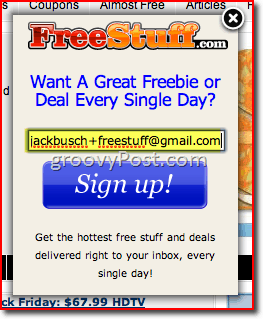
Gmail ignorerar perioderna och vad som helst efter + -tecknet, men det visas fortfarande i fältet till: när du får ett e-postmeddelande till den adressen.
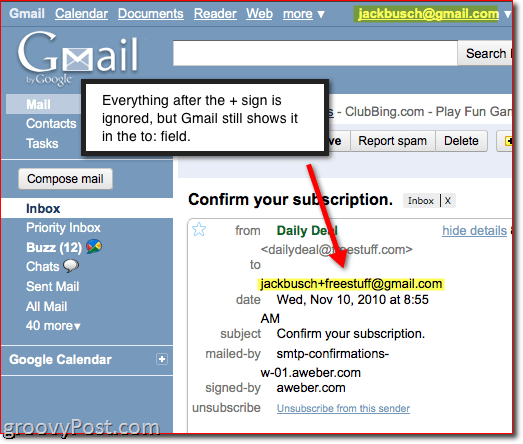
Det finns mycket värde i detta. För det första kan du spåra vad som händer med din e-postadress efter att ha överlämnat den till ett företag. Så låt oss säga att du ger e-postadressen spamhater420+trustmeguy@gmail.com till TrustMeGuy.com, som svär att han inte kommer att sälja din kontaktinformation. Spola framåt tre veckor senare och du börjar få e-post till spamhater420+trustmeguy@gmail.com från ViagraPrince@serious.com med en brådskande begäran om hjälp med att överföra hans rikedom till haitiska välgörenhetsorganisationer, då vet du att TrustMeGuy.com spillde bönorna.
Men anpassningsbara Gmail-adresser är användbara förmer än att bekämpa skräppost eftersom de gör det lättare att skapa filter. Om du inte redan använder filter i Gmail borde du vara det. Du kan skapa ett nytt filter med klick Fler åtgärder och välja Filtrera meddelanden som dessa.
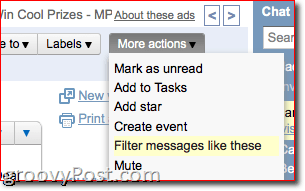
Nu, i fältet till: anslut din anpassade Gmail-adress. Klick Testa sökning så ser du att det tar upp alla e-postmeddelanden som skickas till den adressen. Klick Nästa steg för att berätta för Gmail vad de ska göra med dessa meddelanden.
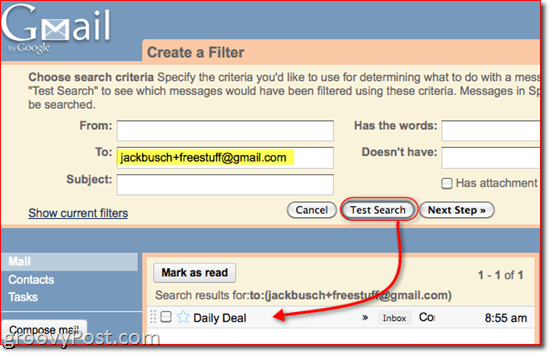
Som ni ser har du många alternativ, av vilka de mest drastiska är Radera det. Välj det här om e-postmeddelanden börjar ta sluthand och du vill helt stänga av allt för den e-postadressen. På det här sättet skapar du i grunden en engångs-e-postadress i Gmail.
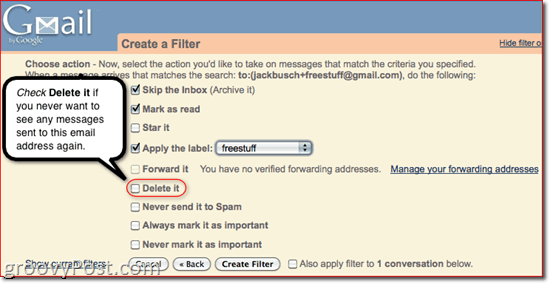
Vad du kanske vill göra istället är dockställa in filter för dessa e-postmeddelanden så att du fortfarande har dem som referens, men de är mindre påträngande när de tas emot. Om du till exempel vill att Gmail ska arkivera dina nyhetsbrev att läsa senare så att du inte får nya e-postmeddelanden varje gång de rullar in kan du skapa ett filter som berättar Gmail till Hoppa över inkorgen (Arkivera det). Om du använder en etikett kan du till och med se de olästa e-postmeddelandena med den etiketten till vänster (typ av som en andra inkorg).
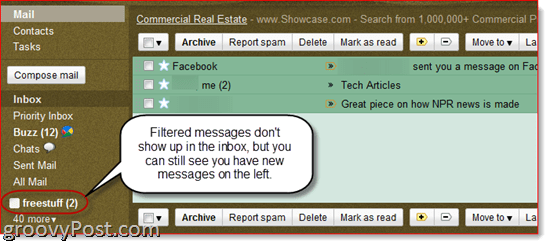
Om du ber Gmail till markera som läst, kan du bara dra upp det senare genom att köra en sökning eller klick All post.
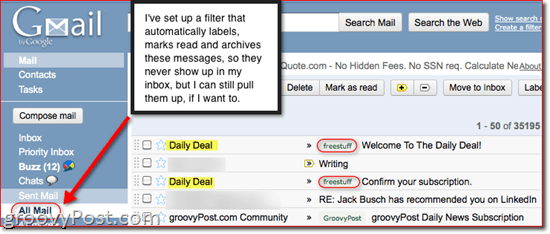
Filter är ett viktigt verktyg för att skapa enorganiserad inkorg och anpassade Gmail-adresser lägger till ett extra lager för att automatiskt sortera dina inkommande e-postmeddelanden. Och du kan alltid gå tillbaka och ändra filterreglerna.
Detta fungerar i stort sett på samma sätt med perioderi din Gmail-e-postadress, men skillnaden är att du inte kan lägga till ord eller tecken på ditt användarnamn. Istället kan du lägga till så många perioder mitt i ditt Gmail-användarnamn som du vill. Till exempel kommer s.p.a.m.hater420@gmail.com att fungera, men spamhater420.IREALLYHATESPAM@gmail.com kommer inte.

I till: , ser du att den skickades till e-postadressen med punkterna i det, vilket innebär att du kan filtrera det precis som du gjorde med + -tecknen. Detta är användbart på samma sätt, men du kan också använda det på ditt visitkort eller någon annanstans för att göra det mer minnesvärt. Kom ihåg: e-postadresser är inte heller skiftlägeskänsliga, så du kan förvandla waterlooopenhousesforsale@gmail.com till Waterloo.OpenHouses.ForSale@gmail.com för att minska förvirring.
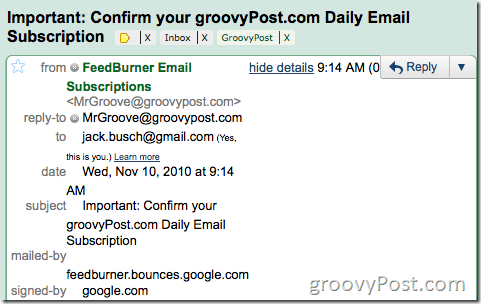
Bli kreativ med dina anpassade e-postadresser - men skapa inte så många att du inte kommer ihåg hur du loggar in på dina ofta besökta webbplatser. Här är några idéer för att komma igång:
- användarnamn + räkningar@gmail.com
- användarnamn + nyhetsbrev@gmail.com
- användarnamn + socialmedia@gmail.com
- användarnamn + aviseringar@gmail.com
- användarnamn + kontakt@gmail.com
- användarnamn + donationer@gmail.com
- användarnamn + noter@gmail.com
- användarnamn + tävlingar@gmail.com
- användarnamn+webbplatsnamn@gmail.com
- användarnamn+evite@gmail.com
- förnamn.efternamn@gmail.com
En sak att tänka på är att vissa system inte gör detlåt specialtecken som + -tecknet användas. Till exempel köpte jag något på BestBuy häromdagen och när de bad mig om min e-postadress gav jag dem jackbusch+bestbuy@gmail.com. Kontoristen sa "Kille, min dator låter mig inte skriva ett + -tecken i din e-postadress.”. Även om jag blev sladdad så är det goda nyheterna endast gång detta trick inte har fungerat för mig.
![Anonyma dig själv med en tillfällig engångs-e-postadress [groovyTips]](/images/groovytip/anonymize-yourself-with-a-temporary-disposable-email-address-groovytips.png)
![Skydda din e-postadress när du skickar den online [Hur du gör]](/images/groovytip/protect-your-email-address-when-posting-it-online-how-to.png)
![Facebook flyttar till skräppost och borta från aviseringar [groovyNews]](/images/news/facebook-moving-to-spam-and-away-from-notifications-groovynews.png)




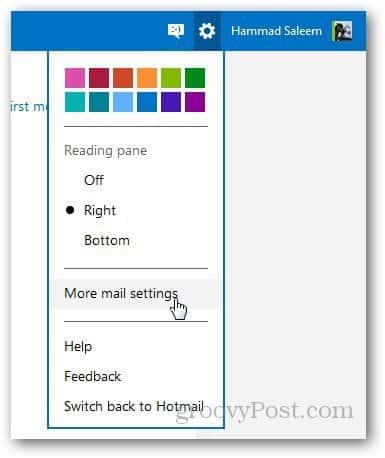


Lämna en kommentar